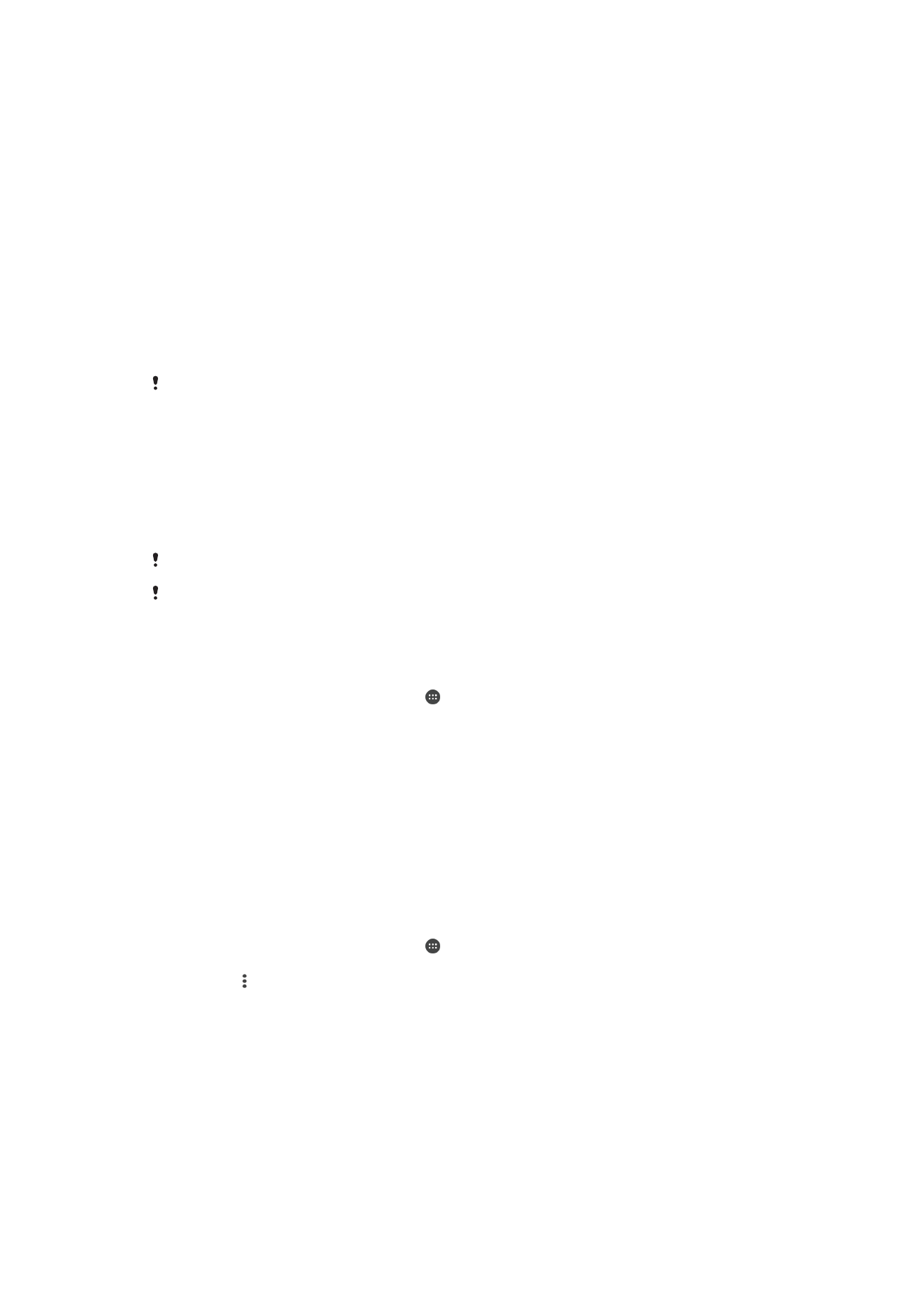
Технологія бездротового з’єднання Bluetooth®
Використовуйте функцію Bluetooth® для надсилання файлів на інші пристрої, оснащені
технологією Bluetooth®, або для підключення аксесуарів «вільні руки». З’єднання Bluetooth® діє
найкраще в діапазоні 10 метрів (33 фути), якщо між пристроями немає перешкод. У деяких
випадках доведеться вручну з’єднувати свій пристрій з іншими пристроями Bluetooth®.
Різні пристрої Bluetooth® можуть мати різну сумісність між собою.
Якщо вашим пристроєм користуються декілька користувачів, кожен із користувачів може
змінювати установки Bluetooth®, при цьому такі зміни впливають на всіх інших
користувачів.
Увімкнення функції Bluetooth
®
1
Перейдіть на Головний екран і торкніться .
2
Знайдіть і торкніться Установки > Bluetooth.
3
Торкніться перемикача поруч із пунктом Bluetooth, щоб увімкнути функцію Bluetooth
®
.
Пристрій буде видимий для пристроїв неподалік, а на екрані відобразиться список
доступних пристроїв Bluetooth
®
.
Установлення назви пристрою
Ви можете надати пристрою назву. Ця назва відображається на інших пристроях після ввімкнення
функції Bluetooth
®
, якщо пристрій установлено як видимий.
Введення імені пристрою
1
Переконайтеся, що функцію Bluetooth
®
увімкнуто.
2
Перейдіть на Головний екран і торкніться .
3
Знайдіть і торкніться Установки > Bluetooth.
4
Торкніться > Перейменувати цей пристрій.
5
Введіть ім’я пристрою.
6
Торкніться Перейменувати.
З’єднання з іншим пристроєм Bluetooth
®
З’єднавши свій пристрій з іншими пристроями, ви можете, наприклад, підключити свій пристрій до
гарнітури Bluetooth
®
або автомобільного комплекту Bluetooth
®
і прослуховувати музику на
з’єднаних пристроях.
Після з’єднання пристрою з іншим пристроєм Bluetooth
®
ваш пристрій запам’ятовує це з’єднання.
Під час з’єднання пристрою з іншим пристроєм Bluetooth
®
може знадобитися ввести пароль. Ваш
128
Перед вами онлайн-версія цього видання. © Роздруковувати його можна лише для власного користування.
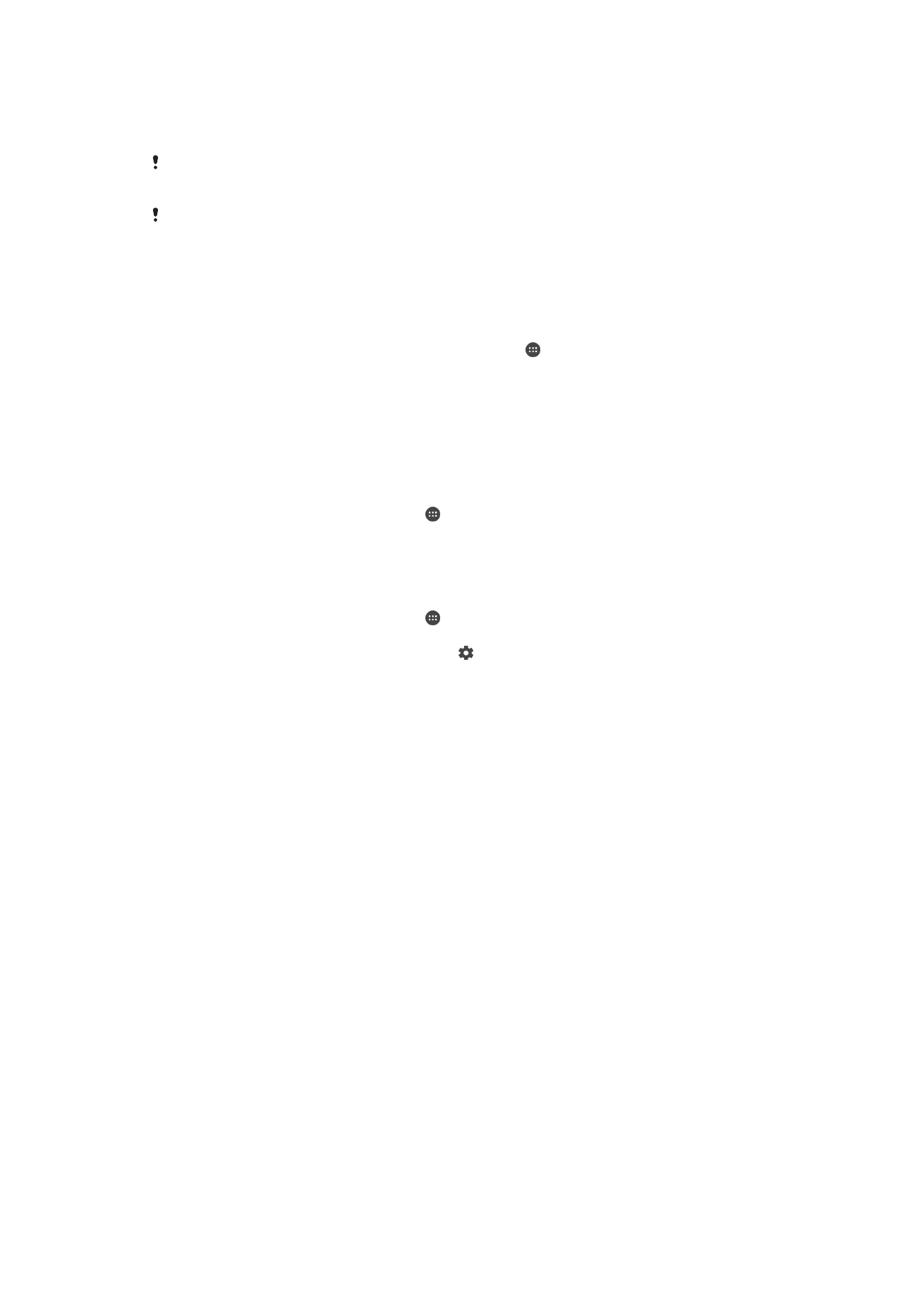
пристрій автоматично спробує ввести стандартний пароль 0000. Якщо це не спрацює, перегляньте
посібник користувача пристрою Bluetooth
®
, щоб дізнатися пароль пристрою. Під час наступного
підключення до з’єднаного пристрою Bluetooth
®
повторно вводити цей пароль не потрібно.
Для деяких пристроїв Bluetooth
®
, наприклад більшості гарнітур Bluetooth
®
, потрібне як
з’єднання, так і підключення до іншого пристрою.
Пристрій можна з’єднувати з кількома пристроями Bluetooth
®
, однак одночасно можна
підключатися лише до одного профілю Bluetooth
®
™.
З’єднання пристрою з іншим пристроєм Bluetooth
®
1
Переконайтеся, що в пристрої, який потрібно з’єднати з вашим пристроєм, увімкнено
функцію Bluetooth
®
і цей пристрій видимий для інших пристроїв Bluetooth
®
.
2
Перейдіть на Головний екран свого пристрою й торкніться .
3
Знайдіть і торкніться Установки > Bluetooth.
4
Перетягніть повзунок поруч із пунктом Bluetooth, щоб увімкнути функцію Bluetooth
®
.
З’явиться список доступних пристроїв Bluetooth
®
.
5
Торкніться пристрою Bluetooth
®
, який потрібно з’єднати з вашим пристроєм.
6
Якщо потрібно, введіть пароль або підтвердьте один пароль на обох пристроях.
Підключення пристрою до іншого пристрою Bluetooth
®
1
Перейдіть на Головний екран і торкніться .
2
Знайдіть і торкніться Установки > Bluetooth.
3
Торкніться пристрою Bluetooth
®
, до якого потрібно підключитися.
Від’єднання пристрою Bluetooth
®
1
Перейдіть на Головний екран і торкніться .
2
Знайдіть і торкніться Установки > Bluetooth.
3
У розділі Підключені пристрої торкніться поруч з іменем пристрою, який потрібно
від’єднати.
4
Торкніться Забути.
Надсилання та отримання об’єктів за допомогою технології
Bluetooth
®
Обмінюйтеся різноманітними об’єктами з іншими пристроями, які підтримують технологію
Bluetooth™
®
, такими як телефони та комп’ютери. За допомогою функції Bluetooth
®
ви можете
надсилати й отримувати різні типи об’єктів, зокрема:
•
фотографії та відеозаписи;
•
музичні та інші звукові файли;
•
контакти;
•
веб-сторінки.
129
Перед вами онлайн-версія цього видання. © Роздруковувати його можна лише для власного користування.
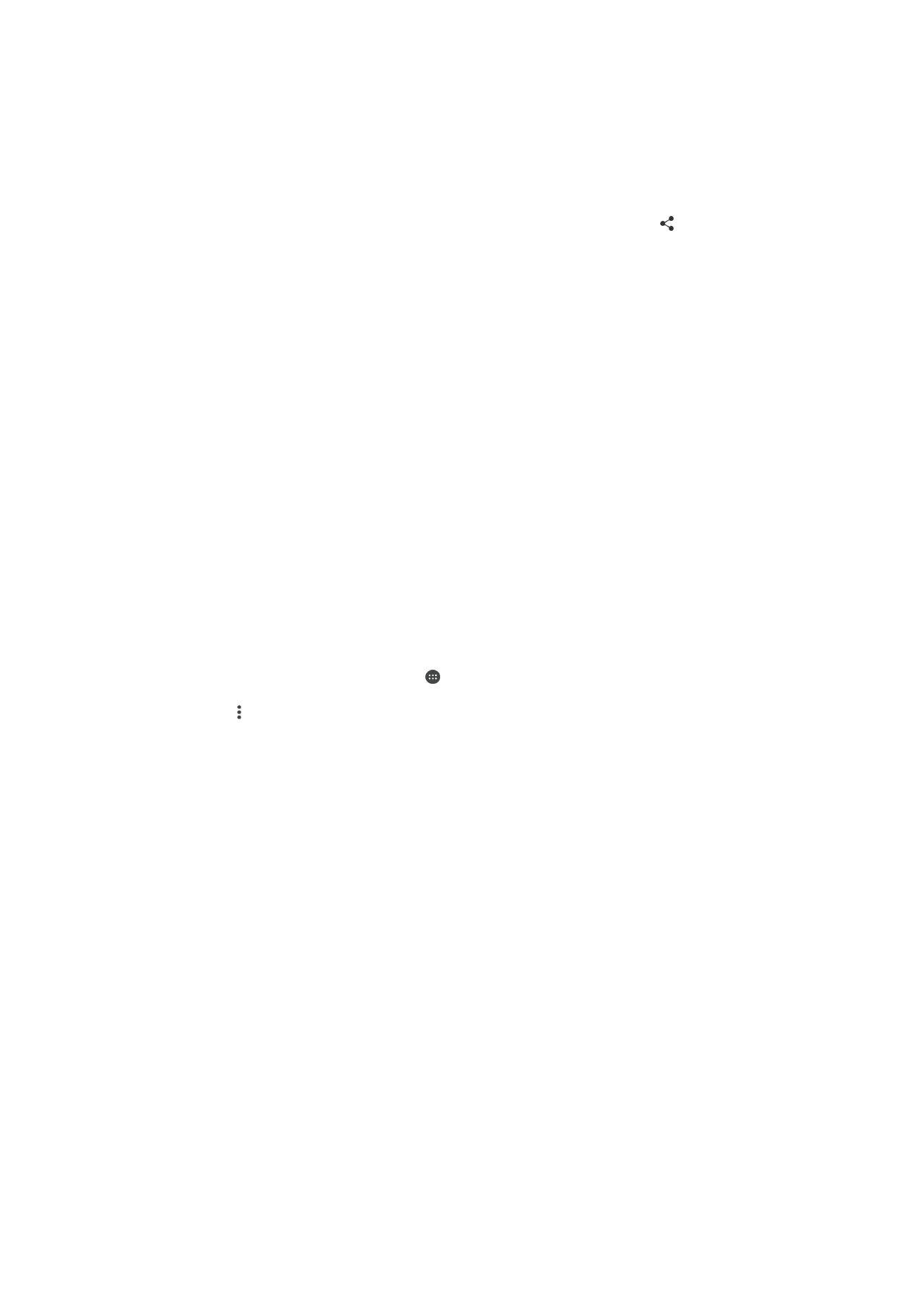
Надсилання об’єктів за допомогою технології Bluetooth
®
1
На пристрої, що отримує: переконайтеся, що функцію Bluetooth
®
увімкнуто й
пристрій видимий для інших пристроїв Bluetooth
®
.
2
На пристрої, що надсилає дані: відкрийте програму, що містить об’єкт, який ви
бажаєте надіслати, і прокрутіть екран, щоб перейти до цього об’єкта.
3
В залежності від програми та об’єкта, який ви бажаєте надіслати, вам, можливо, потрібно
буде доторкнутися й утримувати об'єкт, відкрити об’єкт або натиснути піктограму . Можуть
існувати й інші способи надіслати об’єкт.
4
Виберіть варіант Bluetooth.
5
Увімкніть функцію Bluetooth
®
, якщо з’явиться відповідний запит.
6
Торкніться назви пристрою, що отримує.
7
На пристрої, що отримує: якщо з’явиться відповідний запит, прийміть з’єднання.
8
На пристрої, що надсилає дані: якщо з’явиться відповідний запит, підтвердьте
передачу на пристрій, що приймає.
9
На пристрої, що отримує: прийміть вхідний об’єкт.
Отримання об’єктів за допомогою технології Bluetooth
®
1
Переконайтеся, що функцію Bluetooth
®
увімкнуто й пристрій видимий для інших пристроїв
Bluetooth
®
.
2
Пристрій, з якого потрібно отримати об’єкт, почне надсилання даних на ваш пристрій.
3
Якщо з’явиться запит, введіть однаковий пароль на обох пристроях або підтвердьте
запропонований пароль.
4
Коли на пристрої з’явиться сповіщення про вхідний файл, перетягніть панель стану вниз і
торкніться сповіщення, щоб прийняти передавання файлу.
5
Торкніться Прийняти, щоб почати передавання файлу.
6
Щоб переглянути перебіг передавання, перетягніть панель стану вниз.
7
Щоб відкрити отриманий об’єкт, перетягніть панель стану вниз і торкніться відповідного
сповіщення.
Перегляд файлів, отриманих через Bluetooth®
1
Перейдіть на Головний екран і торкніться .
2
Знайдіть і торкніться Установки > Bluetooth.
3
Натисніть і виберіть Показати отримані файли.
130
Перед вами онлайн-версія цього видання. © Роздруковувати його можна лише для власного користування.